photosop移花接木换头大变身操作及注意事项
1、打开ps,分别导入这两张图片到窗口里,按ctrl+j键各自复制一个图层出来;


2、用套索工具把牛头粗略的勾画出来,之后按ctrl+j键复制选区,命名为牛头,之后按ctrl+d键取消选区;
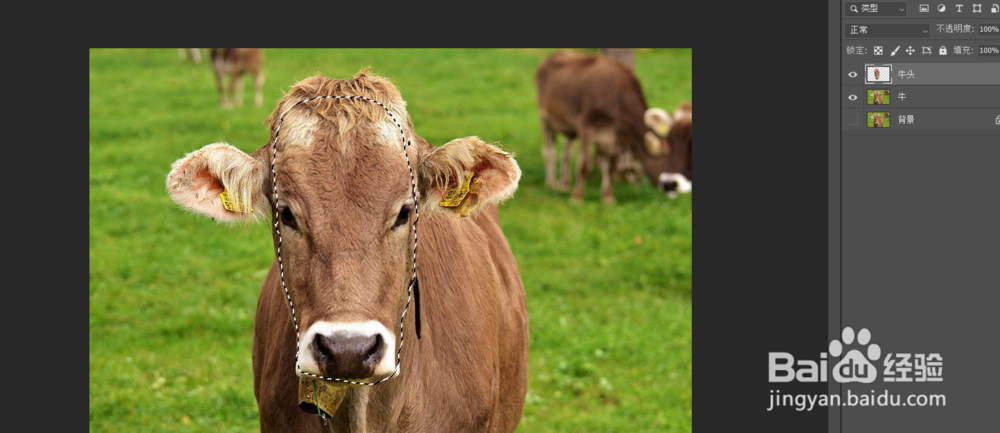
3、点击牛头图层,右键复制图层到马的图层窗口里,目标文档选择马的图片确定;


4、这时牛头已移到马的窗口里了,按ctrl+t键打开自由变换工具,适当调整牛头大小与马头相衔接,调整好之后按下回车键;

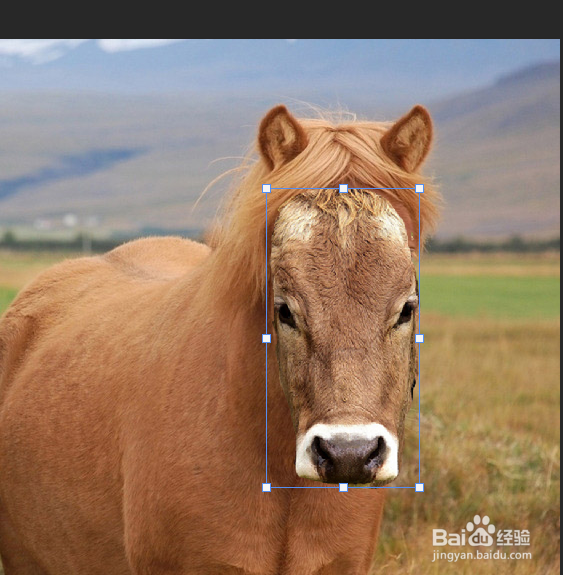
5、按住ctrl键,点击牛头的图层,弹出选区。之后点击选择菜单下的修改命令下的收缩选项打开收缩量5像素即可(目的是为了与下方图层进行更好的融合);



6、选区还在的情况下,选择马的图层,之后按delete键,把马头的选区删掉,若隐藏牛头图层,可以看见马头已被删掉,再次把牛头的图层眼睛打开显示出牛头图层来,按ctrl+d键取消选区;



7、按shift键,点击马头和牛头图层都选中,之后选择编辑菜单下的自动混合图层选项;


8、打开的自动混合图层,混合方法选择全景图,把无缝色调和颜色和内容识别填充透明区域都打上勾,点击确定;
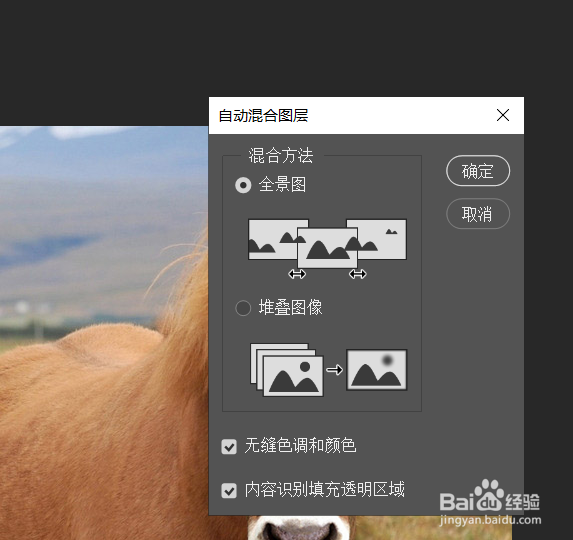
9、此时两个图层已合并为一个,但还是有些许瑕疵,需要为合并的牛头图层创建一个蒙版,使两个图层更加的融合在一起。同时把马的图层1移动到牛头合并图层下,之后用黑色画笔对牛头合并图层的蒙版进行微微的擦拭,即可完成马头换牛头的操作(黑白前景色和背景色快速切回按下D键即可,按X 键可切换黑白背景色);



1、1. 先粗略的生成要替换的选区;
2. Ctrl+t键对选区进行调整;
3. 要替换的选区要进行选区的像素收缩,之后选中要替换的选区图层按delete键删除;
4. 按shift键同时选中要进行替换的图层,之后选择自动混合图层选项;
5. 自动混合后的图层若有瑕疵,需要创建图层蒙版,使其更好的进行图层间的融合。